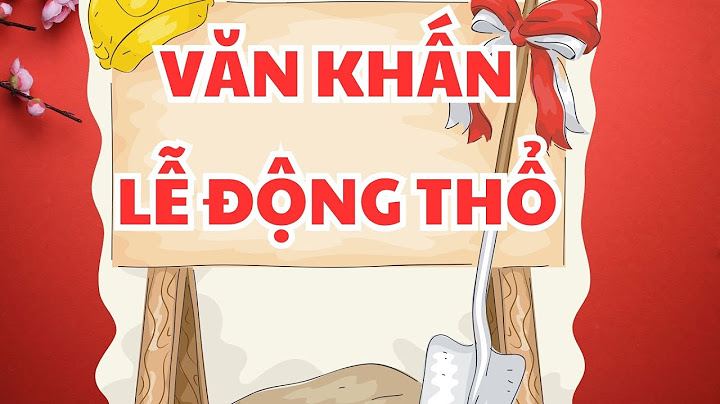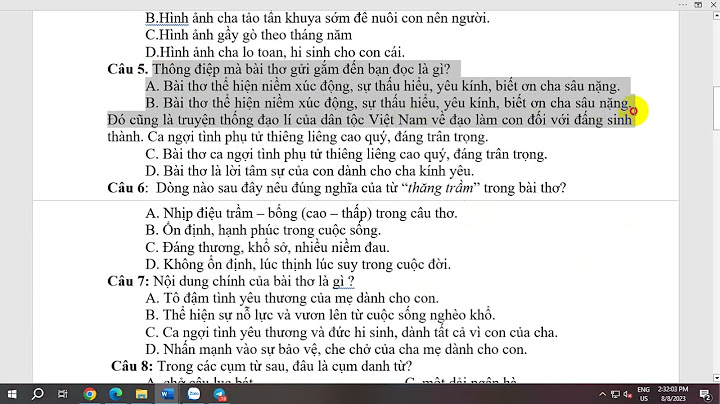Kết nối loa bluetooth với laptop có đơn giản không? Là một thiết bị khuếch đại âm thanh, loa bluetooth với khả năng kết nối thông minh đang là sự lựa chọn của nhiều người. Tuy nhiên, việc kết nối chúng với laptop cá nhân lại khiến nhiều người bỡ ngỡ. Sau đây HC sẽ hướng dẫn chi tiết cách kết nối cho bạn nhé! Show
1. Cách kết nối loa bluetooth với laptopVới 3 cách kết nối loa bluetooth với laptop cực đơn giản hiện nay sẽ giúp các bạn thực hiện vô cùng chính xác và hiệu quả. 1.1. Cách kết nối laptop với loa bluetooth Win 7- Bước 1: Bật bluetooth, đặt loa trong phạm vi kết nối được, thường < 10m ( bạn có thể xem thông số này trên bao bì, hướng dẫn sử dụng).  - Bước 2: Vào Control Panel => chọn View Devices and Printers. Hoặc chọn Menu Start => chọn mục Device and Printers.  - Bước 3: Cửa sổ mới được mở lên, nhấn vào Add a Device để thêm thiết bị mới. Lúc này, thiết bị sẵn sàng ghép đôi sẽ xuất hiện, bạn chỉ cần nhấn chọn thiết bị đó => Next => Tiến hành kết nối laptop với loa bluetooth thành công.  1.2. Cách kết nối bluetooth laptop với loa bluetooth Win 10So với Win 7, laptop trang bị Win 10 sẽ có giao diện cũng như cách kích hoạt kết nối bluethooth khác biệt. Để có thể kết nối với loa, bạn cần thực hiện các bước sau: - Bước 1: Bật loa bluetooth, đặt thiết bị của bạn trong phạm vi có thể kết nối. - Bước 2: Nhấn chọn biểu tượng Start ở góc trái bên dưới màn hình => Chọn Settings.  - Bước 3: Chọn Devices.  - Bước 4: Tiếp theo, kết nối loa bluetooth với laptop chọn Bluetooth & other devices => Bật "ON" tính năng bluetooth => Chọn Add Bluetooth & other devices.  - Bước 5: Chọn Bluetooth => Chọn tên thiết bị loa => Nhấn Connect để kết nối với laptop Win 10.  1.3. Cách kết nối loa bluetooth với MacBook- Bước 1: Bật loa bluetooth, đặt thiết bị trong phạm vi có thể kết nối được với MacBook. - Bước 2: Nhấn chọn biểu tượng System Preferences trên thanh Dock.  - Bước 3: Tại cửa sổ System Preferences, kích chọn biểu tượng Bluetooth.  - Bước 4: Chọn chế độ Bluetooth "On" để có thể kết nối với loa.  \>> Tham khảo: Các chuyên gia tư vấn Siêu thị điện máy HC chia sẻ cách chuyển hình từ laptop sang iPhone không phải ai cũng biết. - Bước 5: Chọn tên thiết bị loa => Chọn Connect => Kết nối thành công MacBook và loa bluetooth.  2. Những lưu ý khi kết nối loa bluetooth với laptop- Sau khi đã kết nối thành công lần đầu tiên, các lần tiếp theo chỉ cần bạn mở bluetooth trên loa và laptop trong phạm vi cho phép, chúng sẽ tự động kết nối mà không cần cài đặt từ đầu. - Ngoài tính năng kết nối bluetooth, các dòng loa mini, loa cho laptop hiện nay còn hỗ trợ jack cắm 3.5mm, ổn định hơn. - Nếu máy tính của bạn trang bị chuẩn Bluetooth 5, bạn chỉ có thể kết nối 1 loa tại 1 thời điểm. Vậy là HC vừa giới thiệu tới bạn cách kết nối loa bluetooth với laptop Win 7, Win 10, MacBook đơn giản nhất. Hy vọng bài viết hữu ích đối với bạn. Theo dõi các bài viết của HC để cập nhật thêm nhiều thông tin bổ ích khác nhé. Để kết nối loa với laptop hoặc máy tính để bàn, chúng ta có thể thực hiện bằng cách ghép nối bluetooth hoặc dùng dây cáp tùy theo giao thức mà loại loa đó hỗ trợ. Trong bài viết này, mời bạn cùng Siêu Thị Điện Máy - Nội Thất Chợ Lớn tìm hiểu cách cắm loa vào máy tính để bàn và laptop để thực hiện khi cần, cùng đọc tiếp bài viết nhé!  Cách cắm loa vào máy tính 1. Cắm loa vào máy tính để làm gì?Điểm chung của loa và máy tính là chúng đều là những thiết bị điện tử được tích hợp hệ thống loa để phát âm thanh. Tuy nhiên, xét về tính chuyên môn, ngoài việc trình phát âm nhạc thì máy tính còn đảm nhiệm nhiều nhiệm vụ khác, vì vậy hệ thống loa trên máy tính sẽ không có công suất mạnh mẽ như các sản phẩm loa. Chính vì vậy, nếu muốn trải nghiệm những nội dung với âm thanh mạnh mẽ, sôi động hơn và trong một không gian rộng thì việc kết nối máy tính với loa là điều cần thiết. Vì vậy, mục đích của cách cắm dây loa vào máy tính là để phục vụ cho nhu cầu giải trí như xem phim, nghe nhạc, chơi game,... của người dùng với chất lượng tốt hơn. \>>> Xem thêm: Tại sao loa laptop bị nhỏ? 8 cách khắc phục đơn giản tại nhà 2. Cách cắm loa vào laptopSau khi chuẩn bị đầy đủ các thiết bị như loa, laptop, dây cáp, chúng ta bắt đầu thực hiện cách cắm loa vào máy tính như sau: - Bước 1: Cắm đầu dây cáp vào ngõ vào có hình tai nghe trên laptop, đầu dây cáp còn lại cắm vào loa. - Bước 2: Trên laptop, bạn chọn Contral Panel > Chọn Sound.  Chọn Sound trong giao diện của Contral Panel - Bước 3: Trong giao diện của mục Sound, chọn vào mục Playback và chọn Speaker.  Chọn Speaker để kết nối với loa - Bước 4: Chọn Properties > Chọn Device usage > Chọn Use this device.  Chọn Use this device 3. Cách cắm loa vào máy tính để bàn (PC)Sau khi chuẩn bị máy tính, loa và dây cáp jack cắm 3.5mm, chúng ta thực hiện cách kết nối như sau: - Bước 1: Tắt máy tính, sau đó cắm dây vào nguồn điện. - Bước 2: Cắm một đầu của dây cáp vào máy tính, đầu còn lại cắm vào loa. Cổng vào trên máy tính thường sẽ được ký hiệu bằng hình chiếc tai nghe hoặc có viền màu xanh, bạn chỉ cần cắm dây cáp đúng ngõ này là được. - Bước 3: Khởi động máy tính và bật loa. - Bước 4: Nếu kết nối thành công, máy tính sẽ hiển thị dòng thông báo với nội dung “New hardware detected”, bạn nhấn Yes để chấp nhận. Như vậy, chỉ với 4 bước vô cùng nhanh chóng, chúng ta đã thực hiện xong cách cắm loa vào máy tính để bàn, giúp bạn tận hưởng những nội dung giải trí ngay lập tức với mức công suất mạnh mẽ hơn. 4. Xử lý khi máy tính không nhận tín hiệu từ loaNếu đã thực hiện đúng các bước hướng dẫn cách cắm loa vi tính vào máy tính nhưng thiết bị lại không nhận tín hiệu thì chúng ta nên làm gì? Sau đây là cách xử lý khi sự cố này xảy ra: - Bước 1: Trên máy tính, bạn tìm kiếm và chọn vào Find and fix problems with playing Sound > Chọn Next.  Tìm kiếm và chọn Find and fix problems with playing Sound - Bước 2: Chờ máy khắc phục sự cố là hoàn thành.  Chọn Next và chờ máy khắc phục sự cố 5. Tổng kếtChúng ta đã điểm qua cách cắm loa vào máy tính để bàn và laptop vô cùng đơn giản mà Siêu Thị Điện Máy - Nội Thất Chợ Lớn tin rằng bạn có thể thực hiện một cách dễ dàng. Để khám phá thêm nhiều cách làm và mẹo hay hữu ích trong quá trình sử dụng các thiết bị điện tử, truy cập ngay vào chuyên mục Kinh nghiệm mua sắm để đọc thêm nhiều bài viết khác bạn nhé! |